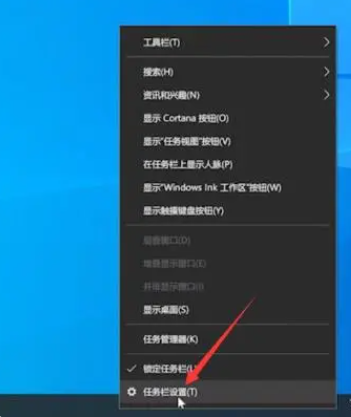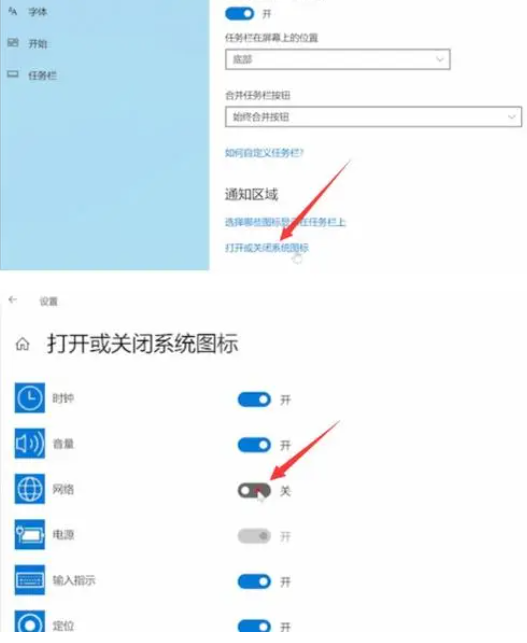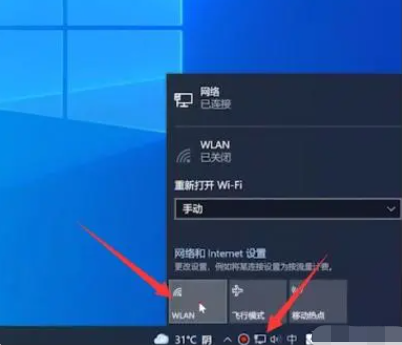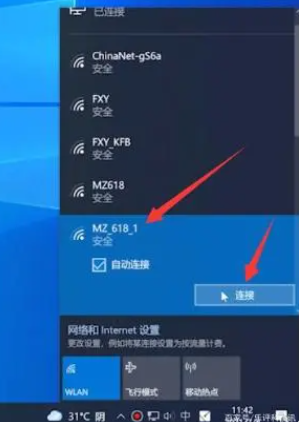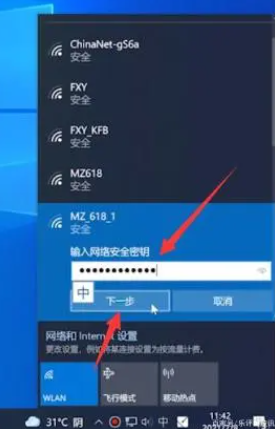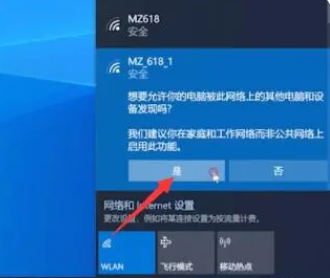| 重装系统后笔记本电脑无线wifi怎么连接 | 您所在的位置:网站首页 › 电脑怎样打开wifi连接 › 重装系统后笔记本电脑无线wifi怎么连接 |
重装系统后笔记本电脑无线wifi怎么连接
|
刚接触笔记本电脑的小伙伴,对于电脑很多操作都不懂,怎么联网怎么连接wifi都不会,那么笔记本电脑无线wifi怎么连接呢?下面小编就给大家分享重装系统后笔记本电脑无线wifi连接方法。 工具/原料:电脑 系统版本:win10 品牌型号:联想小新air14 方法/步骤: 找到通知栏的wifi开关: 1.我们在给电脑重装系统后,右键点击任务栏,选择任务栏设置,如图所示:
2.点击打开或关闭系统图标,开启网络图标,如图所示:
3.点击右下角的网络图标,点击WLAN,如图所示:
4.选择WIFI,点击连接,如图所示:
5.输入WIFI密码,点击下一步,如图所示:
6.点击是,等待连接完成即可,如图所示:
刚接触笔记本电脑的小伙伴,对于电脑很多操作都不懂,怎么联网怎么连接wifi都不会,那么笔记本电脑无线wifi怎么连接呢?下面小编就给大家分享重装系统后笔记本电脑无线wifi连接方法。 工具/原料:电脑 系统版本:win10 品牌型号:联想小新air14 方法/步骤: 找到通知栏的wifi开关: 1.我们在给电脑重装系统后,右键点击任务栏,选择任务栏设置,如图所示:
2.点击打开或关闭系统图标,开启网络图标,如图所示:
3.点击右下角的网络图标,点击WLAN,如图所示:
4.选择WIFI,点击连接,如图所示:
5.输入WIFI密码,点击下一步,如图所示:
6.点击是,等待连接完成即可,如图所示:
|
【本文地址】
公司简介
联系我们